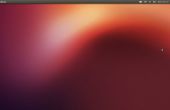Étape 3: Préparer les disques durs


Au cours de cette étape, vous partitionner et formater un disque dur pour se préparer à accueillir votre système Gentoo. Assurez-vous que vous n’utilisez pas un disque dur avec les informations que vous souhaitez conserver. Cette étape va écraser toutes les données sur le disque dur que vous utilisez ! S’assurer que seulement le disque dur correct a été connecté à votre ordinateur, et tous les autres périphériques de stockage de données ont été déconnectés. Assurez-vous que le lecteur que vous souhaitez utiliser est au moins de 24 Go de taille.
Pour voir la liste des périphériques, exécutez au terminal :
LS/dev /
Cela montrera une longue liste de dispositifs, la plupart de qui vous pouvez l’ignorer. Les appareils que vous voulez regarder seront étiquetés « sd * » et "sd * #", comme "sda" ou "sda1". En général, vos disques durs apparaissent comme dispositifs qui commencent par « sd », bien que les systèmes plus anciens peuvent utiliser d’autres lettres, tels que « a ». Chaque lettre distincte après « sd » est associé à un disque physique différent, et chaque nombre qui suit c’est une partition différente.
Nous voulons maintenant partitionner le disque pour préparer le système Gentoo. Nous allons utiliser un MBR (Master Boot Record) et créer 3 partitions de base, la partition de démarrage, une partition de swap et une partition racine. Il y a plusieurs configurations différentes pour votre lecteur, que vous pouvez choisir si vous êtes expérimenté avec Linux. Parmi ces options à l’aide de UEFI plutôt que MBR, créant plus, spécialisée des partitions, ou des volumes logiques. Nous ne couvrirons pas ces réglages dans ce Instructable.
Pour partitionner le disque, nous allons utiliser un programme appelé fdisk. Démarrez ce programme en exécutant dans votre terminal (/ dev/sda en remplaçant par l’emplacement de votre appareil) :
fdisk/dev/sda
Ce programme vous donnera une invite de commandes. Tapez « p », puis sur entrée pour imprimer la liste des partitions sur le disque. S’il y a des partitions répertoriées, supprimez-les en tapant « d » et l’entrée, puis le numéro d’une partition (ils sont numérotés à partir de 1) et appuyez sur entrée. Répétez cette procédure jusqu'à ce que toutes les partitions sont supprimées. Quand entrant dans le « p » donne une liste vide, le disque est clair de toutes les partitions.
Maintenant, nous voulons créer le premier de nos trois partitions, la partition de démarrage. Cette partition est où notre chargeur de démarrage, que le BIOS utilise pour charger le système d’exploitation, se trouvent. Créer la partition en entrant « n », pour une nouvelle partition. Puis « p » pour une partition principale. Nous n’utiliserons pas des partitions étendues. Puis entrer « 1 ». Quand on lui demande pour le premier secteur, appuyez sur entrée pour sélectionner la valeur par défaut. Puis entrez "+ 256 M" pour le dernier secteur. Ce que nous venons de le faire est créée une nouvelle partition, numérotée 1, qui se trouve au premier secteur ouvert sur le disque et a une longueur 256 Mb. Type « a », puis entrer « 1 ». Celle-ci définira le drapeau « bootable » pour cette partition, qui indique à quelle partition pour démarrer la machine.
Maintenant, nous allons faire la partition de swap. La partition de swap est utilisée par le système d’exploitation pour stocker les fichiers temporaires qu’il doit exécuter correctement. Il servira également lorsque l’ordinateur passe en veille prolongée, ou se bloque. Il y a débat autour de la taille de la partition de swap devrait être, mais une bonne règle de base est 2 x la quantité de RAM que votre système utilise. Créer une autre partition en entrant « n », puis saisissez « 2 ». Appuyez sur entrée quand on vous demande le premier secteur à nouveau, puis « + #G », remplaçant le # par le nombre de Go, vous voulez la partition de swap d’être. Lettre "t", puis "3". Celle-ci définira le type de la partition de Linux Swap.
Enfin, nous allons créer la partition racine. C’est où le système Gentoo et toutes vos données seront stockées. Créer cette partition en entrant "n", puis "3", puis appuyez sur entrée deux fois. Cela sera d’abord sélectionner la valeur par défaut et le dernier secteur, ce qui sera, par défaut, utilisez le reste de l’espace sur le disque.
Entrez une fois de plus, « p » à l’invite de commandes pour imprimer la liste des partitions. Ceci devrait afficher une liste avec trois partitions. Vérifier une deuxième fois les tailles, types, et la partition qui a le drapeau bootable. Lorsque vous êtes sûr que tout est bon, tapez « w » pour écrire ces changements sur le disque et quitter le programme fdisk.
Maintenant nous avons besoin de formater les partitions. Actuellement, le disque a une partition vide que le système ne peut pas utiliser. Par la mise en forme, nous avons créé chaque partition pour que le système Gentoo sera en mesure de travailler avec eux. La partition de démarrage sera formatée avec le système de fichiers EXT2. La partition de swap sera formatée avec un système de fichier de swap. La partition racine sera formatée avec le système de fichiers EXT4. Ce sont des choix typiques, mais il y a plus d’options que vous pouvez effectuer une recherche. Exécutez les commandes suivantes :
mkfs.ext2/dev/sda1
mkfs.ext4/dev/sda3
mkswap/dev/sda2
swapon/dev/sda2
Maintenant que les systèmes de fichiers sont mis en place sur les partitons, nous voulons monter les partitions et commencer l’installation de Gentoo sur le disque. Pour les installer, exécutez :
mount/dev/sda3/mnt/gentoo
mkdir /mnt/gentoo/boot
mount/dev/sda1 /mnt/gentoo/boot
Cela va monter la partition racine dans le répertoire /mnt/gentoo. Le programme mkdir crée un nouveau répertoire, et nous créons un à/mnt/gentoo/appelé boot. C’est où notre partition de démarrage ira, donc nous être installé là. Nous sommes maintenant prêts à commencer l’installation de Gentoo !
Découvrez le manuel Gentoo pour en savoir plus : Https://wiki.gentoo.org/wiki/Handbook:AMD64/Installation/disques